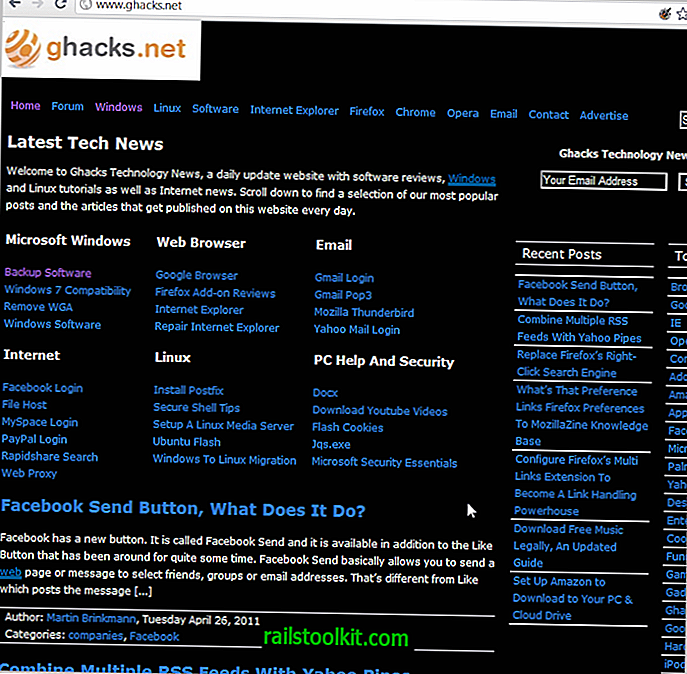Daugelis vaizdo grotuvų, kuriuos naudojate staliniuose kompiuteriuose, ir net daugelis mobiliosios medijos leistuvių palaiko mastelio keitimą. Bet kurį vaizdo įrašą, kurį grojate šiuose grotuvuose, galite priartinti naudodami įmontuotus valdiklius, nereikia jokių papildinių.
Pvz., Naudodamiesi populiaria daugialypės terpės daugialypės terpės leistuve „VLC Media Player“, galite padidinti mastelį naudodami klavišą Z ir pakeisti klavišo „Shift-Z“ mastelį atvirkščiai.
„YouTube“ ir dauguma internetinių vaizdo paslaugų visai nepalaiko mastelio keitimo. Nors galite priartinti puslapius, tokiu būdu vaizdo įrašas nepaliekamas.
Mastelio keitimas gali būti naudingas tam tikrose situacijose, pavyzdžiui, kai norite atidžiau pažvelgti į tai, kas rodoma vaizdo įraše, ar norite sutelkti dėmesį į konkrečią vaizdo įrašo dalį.

„YouTube“ vartotojams yra dvi pagrindinės parinktys, susijusios su vaizdo įrašų mastelio keitimu „YouTube“. Norėdami pridėti mastelio keitimo galimybes, naudokite žiniatinklio naršyklės plėtinį arba „YouTube“ vaizdo įrašams leisti naudokite trečiųjų šalių vaizdo įrašų grotuvą su mastelio keitimo funkcija.
Peržiūrėkite šiuos naršyklės plėtinius, kurie prideda mastelio keitimo parinktis „YouTube“:
- „OwlZoom“, skirtas „YouTube“ vaizdo įrašams, skirtiems „Firefox“ - „WebExtension“ prideda mastelio keitimo įrašą į „YouTube“ nustatymų mygtuką. Spustelėkite jį, kad jį suaktyvintumėte, ir pateikite skirtingus mastelio lygius, kuriuos palaiko plėtinys (nuo 100% iki 200%). Naujas mastelio keitimo lygis pritaikomas automatiškai. Atminkite, kad tai ekrane rodys tik dalį vaizdo įrašo. Baigę spustelėkite naują mastelio keitimo piktogramą pagrindinio grotuvo įrankių juostoje, kad suaktyvintumėte parinkiklį, kad grotuvo ekrane būtų rodomas tam tikras padidintas vaizdas. Galite grįžti prie normalaus pasirinkdami 100% arba naudodami klavišą „Shift-B“.
- „Chrome“ mastelio keitimas - pirmiausia skirtas padidinti mastelį visuose tinklalapiuose, plėtinys taip pat padidins vaizdo įrašus „YouTube“, padidindamas grotuvo sritį.
Kiti plėtiniai, pavyzdžiui, „Magic“ veiksmai, skirti „YouTube“, gali padidinti grotuvo sritį iki viso naršyklės lango dydžio. Nors tai nėra mastelio keitimas, to gali pakakti kai kuriems vartotojams, norintiems pamatyti daugiau informacijos ekrane.

Antrasis variantas yra naudoti vietinį vaizdo grotuvą, palaikantį „YouTube“ vaizdo įrašus ir mastelio keitimą. Pavyzdžiui, galite naudoti „SMPlayer“ „SMTube“. Tai yra „SMPlayer“ priedas, kurį turite įdiegti atskirai.
Įdiegę galite naudoti ją naršyti ir ieškoti „YouTube“ naudodamiesi ja. Visi vaizdo įrašai, kuriuos norite leisti, siunčiami į „SMPlayer“ pagrindinio grotuvo sąsają, kur jie pradedami leisti.
Tada galite naudoti programos mastelio keitimo parinktis, prieinamas per „Video“> „Mastelis“ ir sparčiuosius klavišus, kad padidintumėte grojamą vaizdo įrašą.
Dabar jūs: jei norite padidinti vaizdo įrašus, naudokite kitą parinktį? Praneškite mums toliau pateiktuose komentaruose!